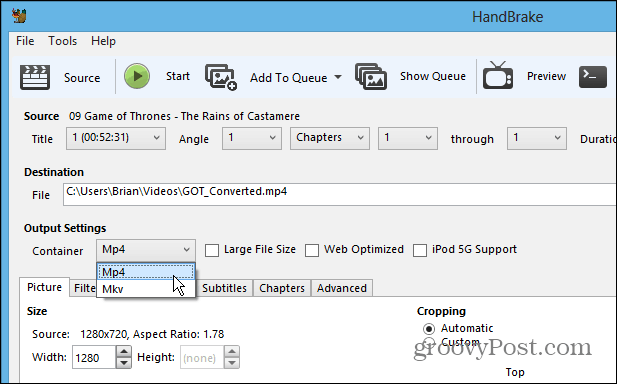Naposledy aktualizované dňa
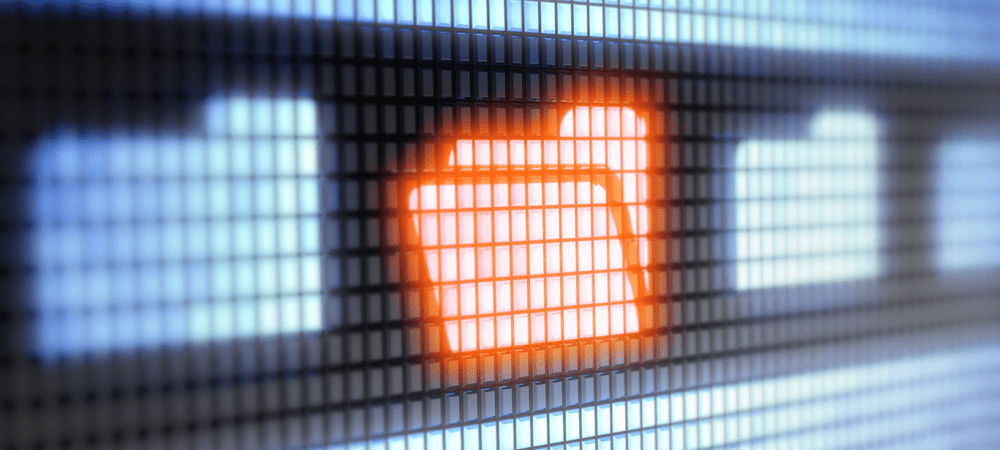
Zmena ikon priečinkov Mac vám môže pomôcť vtlačiť trochu štýlu do používateľského rozhrania Mac. Ak si nie ste istí ako, postupujte podľa tohto návodu.
Jedným z najzaujímavejších aspektov vlastnenia Macu je urobiť si z neho svoj vlastný.
Zbavte sa predvoleného motívu a farebnej schémy a prispôsobte si Mac pomocou vlastných obrázkov, ikon, farieb a ďalších. Dobrým spôsobom, ako to urobiť, je zmeniť ikony priečinkov na Macu, aby vyzerali inak.
V tejto príručke sa budeme zaoberať niekoľkými spôsobmi, ako môžete zmeniť ikonu priečinka na Macu. Týmto spôsobom môžete zvládnuť túto funkciu a posunúť prispôsobenie Macu o stupeň vyššie.
Ako zmeniť ikony priečinkov na Macu
Prvá metóda, ktorú preberieme, je tiež najzákladnejšia. Nižšie sú uvedené základné kroky, ako zmeniť ikony priečinkov na Macu.
1. Vyberte obrázok, ktorý chcete použiť ako novú ikonu
Krok 1 je vybrať obrázok, ktorý chcete použiť ako novú ikonu priečinka. Tento obrázok musíte skopírovať do schránky Macu. Nájdite ho vo Finderi alebo na pracovnej ploche, kliknite naň pravým tlačidlom myši a vyberte
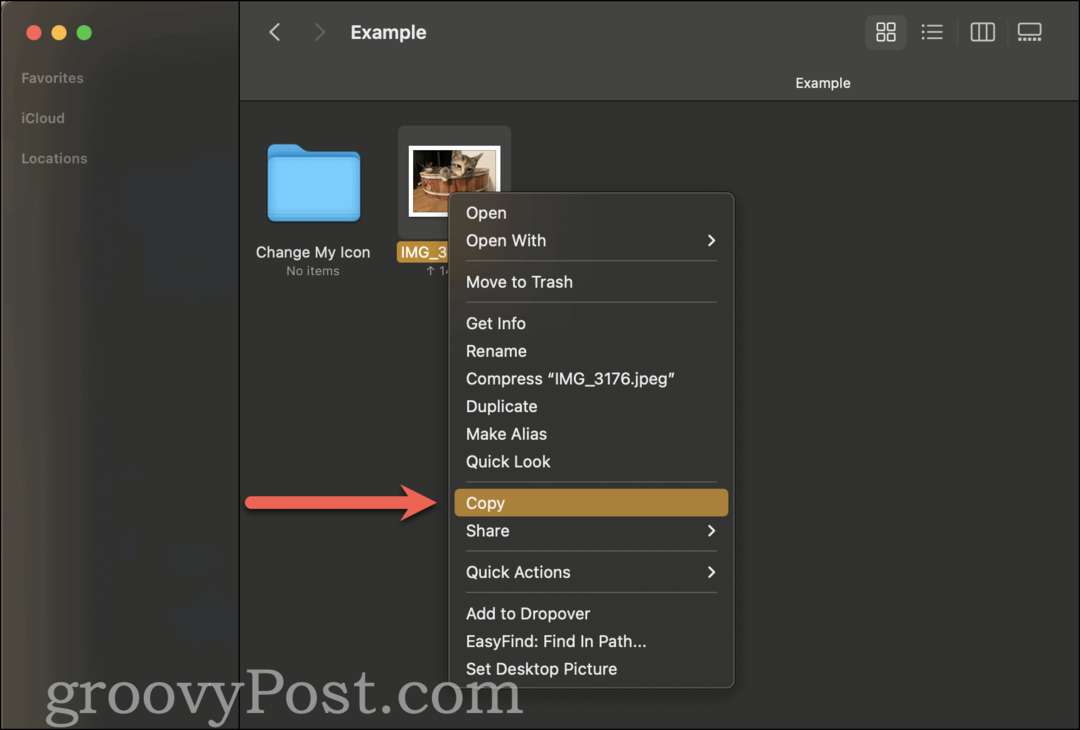
Pre priečinok môžete v danom čase nastaviť iba jednu ikonu. Takže ak skopírujete viac ako jeden obrázok, iba prvý obrázok, ktorý skopírujete, bude priradený ako ikona pre tento priečinok.
2. Prejdite do priečinka, ktorého ikonu chcete zmeniť
Po skopírovaní obrázka, ktorý chcete použiť na zmenu ikony priečinka na Macu, musíte vybrať priečinok, ktorého ikonu chcete zmeniť. Rovnako ako predtým, budete musieť nájsť tento priečinok v aplikácii Finder.
Ak máte problém nájsť priečinok, ktorý hľadáte, môžete veci urýchliť pomocou Spotlight. Stačí stlačiť spolmmand + Sukazovák a zadajte názov priečinka. Možno budete musieť prechádzať výsledkami Spotlight, aby ste našli priečinok.
Keď nájdete priečinok v Spotlight, dvakrát naň kliknite a otvorte ho. Potom kliknite Choď na paneli s ponukami a vyberte si Priložený priečinok. Týmto spôsobom sa pozeráte na priečinok, ktorého ikonu chcete zmeniť, a na vnútro tohto priečinka.
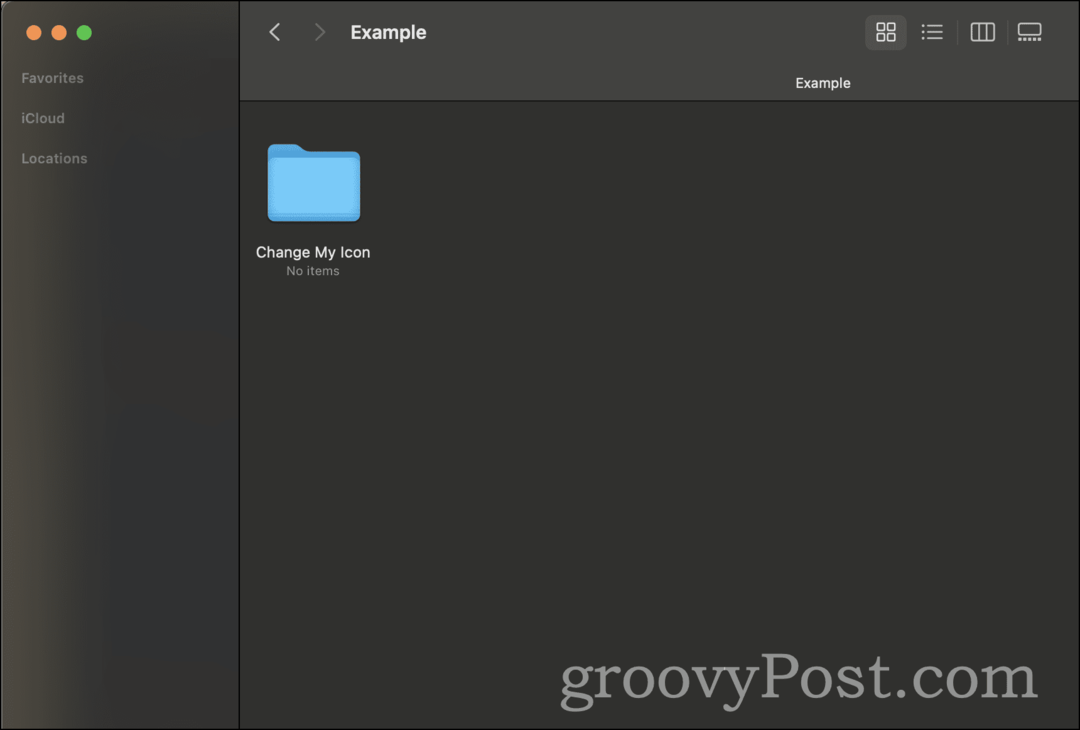
3. Zmeňte ikonu pomocou „Získať informácie“
Nakoniec ste pripravení zmeniť ikonu priečinka! Kliknite pravým tlačidlom myši na priečinok a vyberte Dostať informácie z ponuky po kliknutí pravým tlačidlom myši.
V ľavej hornej časti Dostať informácie pop-up je malá verzia ikony priečinka – kliknite naň.
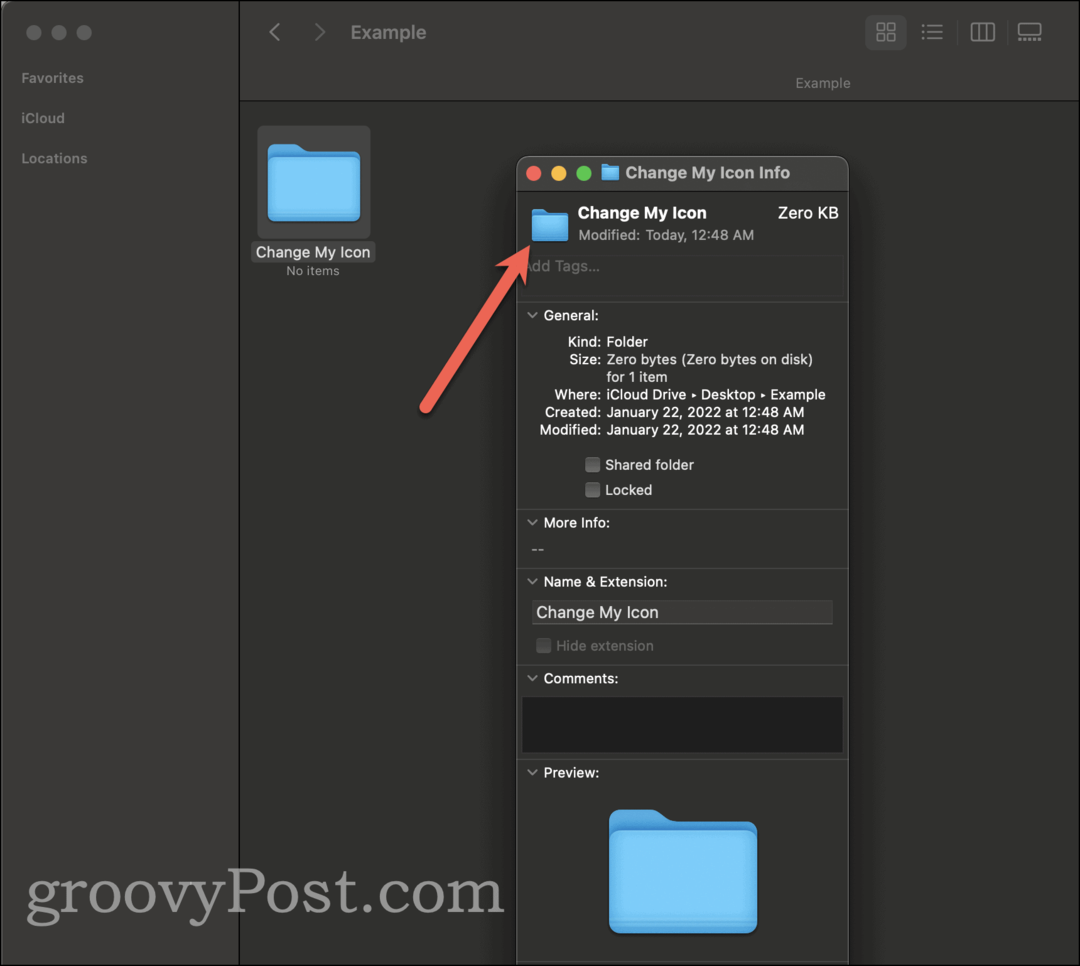
Po výbere stlačte Príkaz + V z ktorého chcete vložiť obrázok Krok 1. To by malo okamžite zmeniť ikonu priečinka na obrázok, ktorý ste skopírovali Krok 1. Môžete zavrieť Dostať informácie okno a obdivujte svoju novú ikonu priečinka.
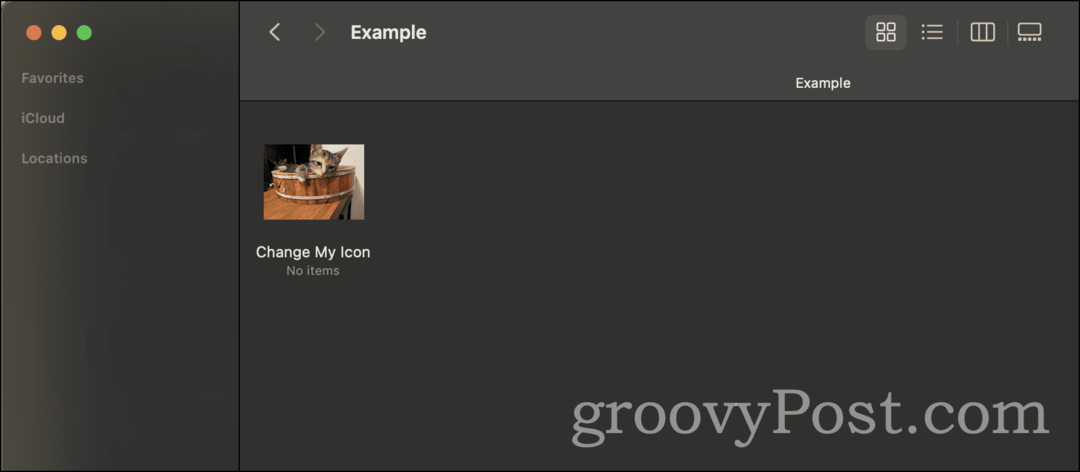
Ako zmeniť ikony priečinkov na Mac späť na predvolené hodnoty
Samozrejme, môžete zistiť, že sa vám nebude páčiť nová ikona priečinka, ktorú ste vytvorili. Z akéhokoľvek dôvodu ste sa rozhodli, že chcete vrátiť späť to, čo ste práve urobili, a zmeniť ikonu späť na predvolenú hodnotu. Tu je návod, ako na to!
1. Nájdite priečinok, ktorý chcete vrátiť na predvolené nastavenie
Keďže tentoraz nepotrebujeme kopírovať obrázok ikony, preskočíme priamo k nájdeniu priečinka, ktorého ikonu chcete obnoviť na predvolenú hodnotu. Môžete to urobiť tak, že priečinok nájdete vo Finderi alebo ho znova rýchlo vyhľadáte pomocou Spotlight.
2. Obnovte predvolenú ikonu v časti „Získať informácie“
Keď nájdete priečinok, ktorého ikonu chcete obnoviť, kliknite naň pravým tlačidlom myši a kliknite Dostať informácie v ponuke po kliknutí pravým tlačidlom myši. V Dostať informácie rozbaľovacej ponuke uvidíte ikonu priečinka vľavo hore. Mala by vyzerať ako nová ikona, na ktorú ste ju predtým zmenili, namiesto predvolenej modrej ikony priečinka.
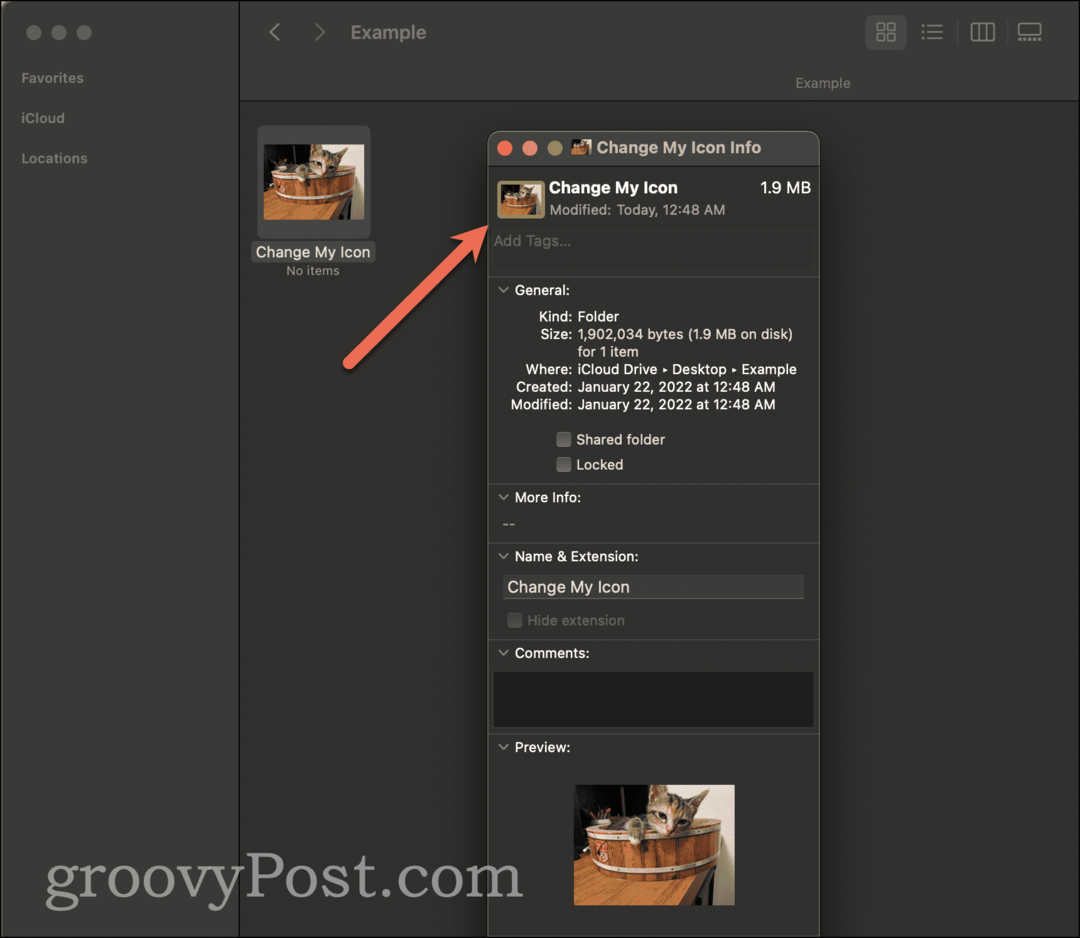
Kliknite na túto ikonu v ľavom hornom rohu a stlačte backspace alebo vymazať kláves na klávesnici. Ikona by sa mala okamžite vrátiť na predvolenú modrú ikonu priečinka. Prípadne môžete stlačiť Cpríkazca + X na „vystrihnutie“ ikony, čím sa skopíruje do vašej schránky a obnoví sa predvolená ikona priečinka.
Takto zmeníte ikony priečinkov späť na ich predvolený stav.
Zmeňte ikonu priečinka na počítači Mac tak, aby sa zhodovala s inou ikonou priečinka
Náš ďalší prístup v tejto príručke zahŕňa skopírovanie ikony, ktorú ste už predtým použili. Možno máte ikonu používanú pre priečinok, ktorý chcete použiť pre iný priečinok, ale nemáte alebo nechcete nájsť súbor obrázka pre túto ikonu. Takto môžete skopírovať ikonu priamo z jedného priečinka do druhého.
1. Nájdite priečinok, ktorého ikonu chcete skopírovať
Najprv nájdite priečinok s ikonou, ktorú chcete skopírovať. Už by ste to mali mať dole! Na vyhľadanie priečinka, ktorý hľadáte, môžete použiť Finder alebo Spotlight.
Potom kliknite pravým tlačidlom myši na tento priečinok a vyberte Dostať informácie z ponuky po kliknutí pravým tlačidlom myši. V kontextovej ponuke, ktorá sa zobrazí, uvidíte ikonu priečinka vľavo hore. Kliknite naň tak, aby bol zvýraznený, a potom stlačte Príkaz + C aby ste to skopírovali.
2. Prilepte ikonu do nového priečinka
Teraz nájdeme nový priečinok, ktorého ikonu chcete nahradiť ikonou, ktorú ste práve skopírovali. Nájdite to pomocou Finder alebo Spotlight, rovnako ako predtým.
Keď nájdete tento priečinok, kliknite naň pravým tlačidlom myši a kliknite Dostať informácie v ponuke po kliknutí pravým tlačidlom myši. V tejto ponuke kliknite pravým tlačidlom myši na predvolenú modrú ikonu priečinka vľavo hore. Potom stlačte Príkaz + V na prilepenie novej ikony priečinka na miesto.
Takto môžete vziať ikonu priečinka z jedného priečinka a pridať ju do iného priečinka.
Ako hromadne zmeniť ikony priečinkov na Macu
Môžete tiež zistiť, že budete chcieť hromadne zmeniť ikony priečinkov. Povedzme, že máte desať priečinkov, ktorých ikony chcete nahradiť konkrétnou novou ikonou.
Bohužiaľ, macOS momentálne neponúka takúto funkciu. Existuje však niekoľko riešení, ktoré môžete použiť, aby ste nemuseli samostatne vymieňať každú ikonu priečinka.
Najprv po skopírovaní novej ikony priečinka, ktorú chcete použiť, do schránky Macu, môžete naraz vybrať všetky priečinky, ktoré chcete aktualizovať. Keď sú všetky vybraté, kliknite na jednu z nich pravým tlačidlom myši a vyberte si Dostať informácie.
Uvidíte a Dostať informácie pre každý z vybratých priečinkov sa zobrazí kontextová ponuka. Pomocou ikony, ktorú chcete mať v schránke, môžete rýchlo kliknúť na predvolenú ikonu v ľavom hornom rohu každého kontextového okna a stlačiť Príkaz + V rýchlo vymeniť každý z nich.
Druhým, viac automatickým spôsobom je použitie programu ako Klávesnica Maestro. Klávesnica Maestro vám umožňuje rýchlo automatizovať určité akcie na vašom Macu. Môže pohybovať myšou, kliknúť pravým tlačidlom myši a vykonávať funkcie kopírovania/vkladania. V tejto aplikácii môžete vytvoriť makro, ktoré hromadne nahradí ikony každej z týchto ikon priečinkov, čo vám ušetrí značné množstvo času.
Zistite viac než len to, ako zmeniť ikony priečinkov na Macu
To je všetko, čo potrebujete vedieť o tom, ako zmeniť ikony priečinkov na Macu. Ďalej by ste to mali skúsiť zmena farby ikon priečinkov na vašom Macu alebo dokonca aj kurzor myši.
Toto je len niekoľko zábavných spôsobov, ako si prispôsobiť ikony Macu, čím sa odlíšite od ostatných používateľov Macu.